方法:1、打开Word表格,点击需要插入的图片的表格;2、点击菜单栏中“插入”,再点击“图片”;3、选择图片,点击“确定”;4、选中图片,点击菜单栏中的“格式”,点击“文字环绕”中的“衬于文字下方”;5、调整图片大小即可。

方法:
首先,将光标至于需要插入图片的图片框内
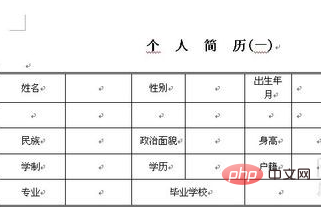
点击菜单栏,选择图片。在弹出的对话框中选择你需要插入的图片,点插入。
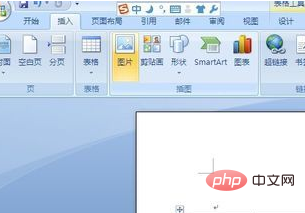
图片框中显示你需要插入的图片,一般来说,如果图片像素过大,就会出现超出图片框边界的显示效果。下面跟着我一起调整。只需要几个简单的步骤。
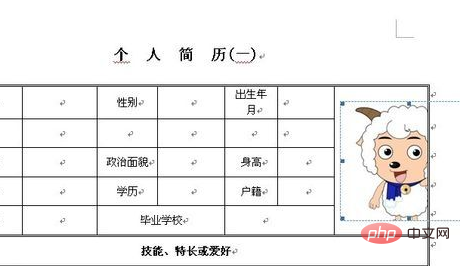
选中插入的图片,选择菜单栏-格式-文字环绕-衬于文字下方。这时候的显示效果,如图所示。是不是可以看到图片的全部了?
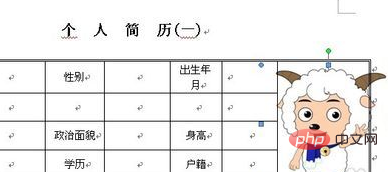
下面要做的工作就是修改图片的尺寸,点击图片,图片的四周出现8个点,用鼠标收缩到自己需要的大小尺寸即可。
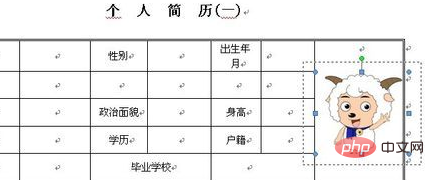
推荐教程:《Word教程》
以上是Word表格里怎么插照片?的详细内容。更多信息请关注PHP中文网其他相关文章!
声明
本文内容由网友自发贡献,版权归原作者所有,本站不承担相应法律责任。如您发现有涉嫌抄袭侵权的内容,请联系admin@php.cn

热AI工具

Undresser.AI Undress
人工智能驱动的应用程序,用于创建逼真的裸体照片

AI Clothes Remover
用于从照片中去除衣服的在线人工智能工具。

Undress AI Tool
免费脱衣服图片

Clothoff.io
AI脱衣机

Video Face Swap
使用我们完全免费的人工智能换脸工具轻松在任何视频中换脸!

热门文章
刺客信条阴影:贝壳谜语解决方案
4 周前ByDDD
Windows 11 KB5054979中的新功能以及如何解决更新问题
3 周前ByDDD
在哪里可以找到原子中的起重机控制钥匙卡
4 周前ByDDD
<🎜>:死铁路 - 如何完成所有挑战
1 个月前ByDDD
Atomfall指南:项目位置,任务指南和技巧
1 个月前ByDDD

热工具

SublimeText3 英文版
推荐:为Win版本,支持代码提示!

ZendStudio 13.5.1 Mac
功能强大的PHP集成开发环境

MinGW - 适用于 Windows 的极简 GNU
这个项目正在迁移到osdn.net/projects/mingw的过程中,你可以继续在那里关注我们。MinGW:GNU编译器集合(GCC)的本地Windows移植版本,可自由分发的导入库和用于构建本地Windows应用程序的头文件;包括对MSVC运行时的扩展,以支持C99功能。MinGW的所有软件都可以在64位Windows平台上运行。

适用于 Eclipse 的 SAP NetWeaver 服务器适配器
将Eclipse与SAP NetWeaver应用服务器集成。

Atom编辑器mac版下载
最流行的的开源编辑器




